Win10技术员联盟系统下载自带图片编辑器在哪
发布日期:2018-03-02 作者:Win8系统之家 来源:http://www.win8xiazai.com
在写文章时配上一些高质量的图片,会帮助读者更好地理解文章内容。如果只找到低质量图片的话,我们就需要对它们进行处理才可以。今天,萝卜菜系统下载就和大家分享一下用win10老毛桃系统下载自带图片编辑器进行快速图片处理的方法。
具体方法如下:
1、先选中图片,然后在图片上右击,在菜单中点击编剧选项,如下图所示。
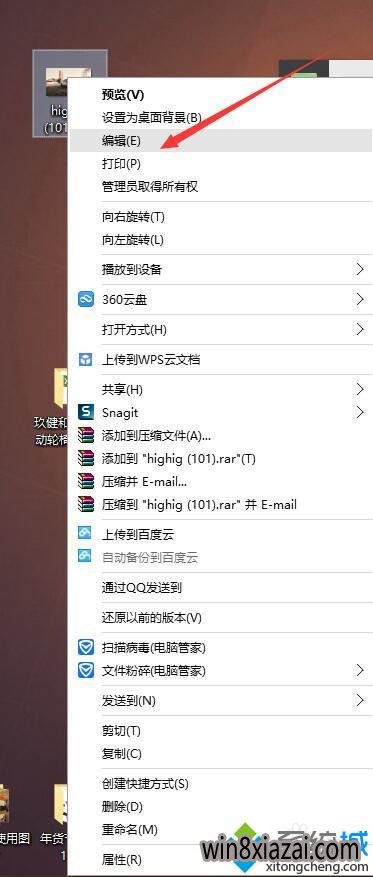
2、打开图片编辑器后,在工具栏点击选择工具,有长方形,不规则形状等可供选择,我们就以矩形为例吧。
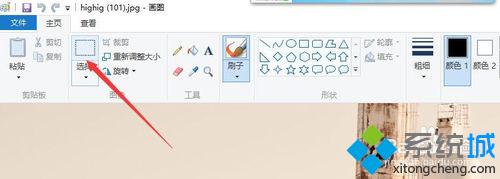
3、然后在图片上画一框,拖拉的时候会有显示选框的长宽比,比如我们画一个800X600的图框。

4、这时选框内内容就已经被截取了,拖拉一个选框试试,就会发现选框内的图片已经独立了。
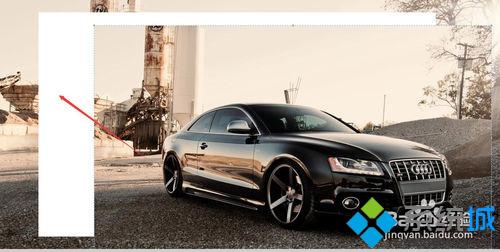
5、我们在选框内点击右键,并选择裁剪选项,会发现选框之外的内容全部被删除。
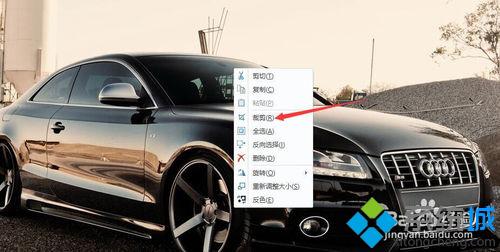

6、返回上一步的裁剪命令,还原图片,我们再在选框内右击,选择剪切命令,会发现选框内的内容被剪切了。

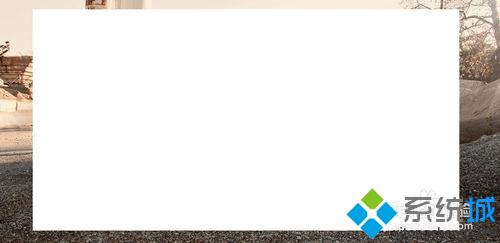
7、在编辑器左上角点文件,再点新建,可以新建一个空的画布,然后再粘贴,刚才剪切的内容就会出来了。
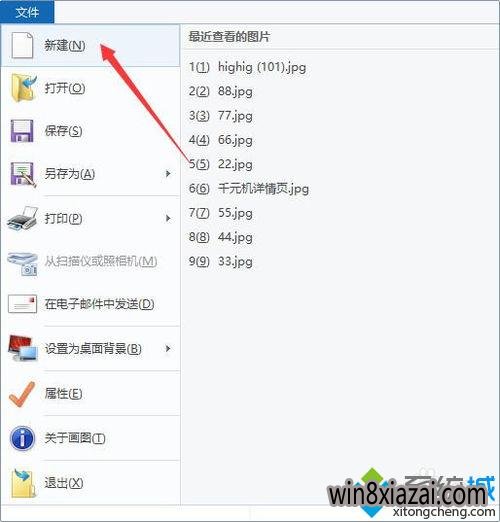
Win10自带图片编辑器的使用方法就介绍到这里了。经常需要编辑图片的用户们,赶紧体验下这个功能吧!海量win10下载资源,请关注城(http://www.winxp8.com/)!
相关推荐:
Win10更换登录图片后无法登录到桌面如何解决
我要分享:
相关系统下载
- ·中关村Ghost Win8.1 (64位) 经典装机版2018.01月(免激活)
- ·深度技术Ghost Win8.1 X64 官方装机版v201904(永久激活)
- ·番茄花园Ghost Win8.1 (64位) 特别装机版2021.02月(自动激活)
- ·大白菜 Ghost Win8.1 64位 大神装机版 2016.05
- ·番茄花园Ghost Win8.1 X64 增强修正版V2017年04月(完美激活)
- ·深度技术Ghost Win8.1 X64 全新装机版V2018.08月(无需激活)
- ·999宝藏网 Ghost Win8.1 64位 装机版 2016.07
- ·系统之家Ghost_Win8.1_X64 专业增强版 V2015.01
- ·深度技术Ghost Win8.1 64位 全新装机版2019.07(自动激活)
- ·雨林木风Ghost Win8.1 x64位 安全装机版2017年08月(自动激活)
系统下载推荐
- 1新萝卜家园Ghost Win8.1 X64 官方装机版v2020.04(无需激活)
- 2系统之家Ghost Win8.1 64位 国庆节装机版 V2016.10
- 3番茄花园Ghost Win8.1 (64位) 特别装机版2021.02月(自动激活)
- 4雨林木风 GHOST WIN8.1(64位)稳定增强版 V2015.12
- 5深度技术Ghost Win8.1 X64位 热门装机版v2018年07月(激活版)
- 6电脑公司Ghost Win8.1 x64 热门装机版v2018.05月(无需激活)
- 7新萝卜家园Ghost Win8.1X64位装机版 2016.10(无需激活)
- 8新萝卜家园Ghost Win8.1 x64位 热门装机版V2018.09月(激活版)
- 9系统之家Ghost Win8.1 (64位) 热门装机版2019V08(激活版)
- 10番茄花园W8.1 内部装机版 v2020.03(64位)
热门教程资讯推荐
- 1Win7深度旗舰版怎么打开防火墙日志
- 2Win7番茄花园旗舰版怎么卸载360浏览器win7卸载360浏览器的方法
- 3win10电脑公司系统MSI程序安装时出现错误如何办
- 4Windows7绿叶装机版下qq不能远程控制怎么办
- 5青苹果一键重装三星手机连接电脑,教您三星手机怎么连接电脑
- 6教你修复w10系统开始菜单文件夹删除不了的方案?
- 7windows8系统怎么禁用NetBIOS
- 8Win8小熊纯净版桌面右下角时间不见了怎么办?
- 9Win10屌丝系统下载如何预防Dyre木马病毒?Windows10防止Dyre木马
- 10小编还原win10系统下对网络进行初始化的方法?
- 11CPU,黑鲨教您电脑cpu使用率高怎么办
- 12Windows10笔记本系统下载无法打开《合金装备5》如何解决